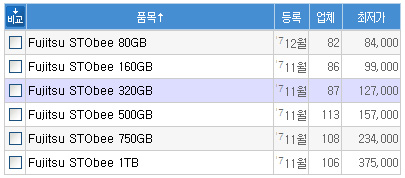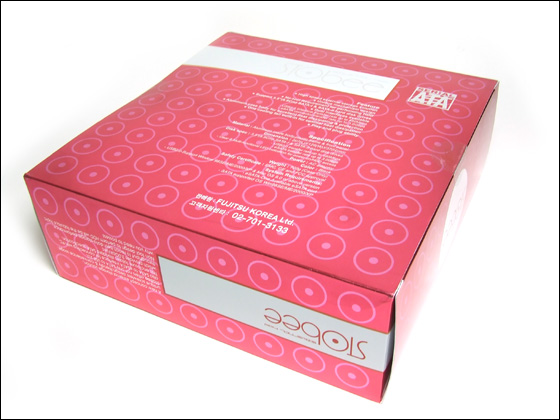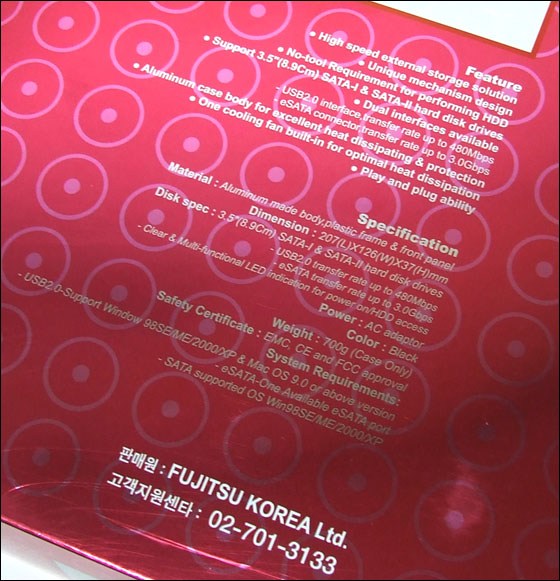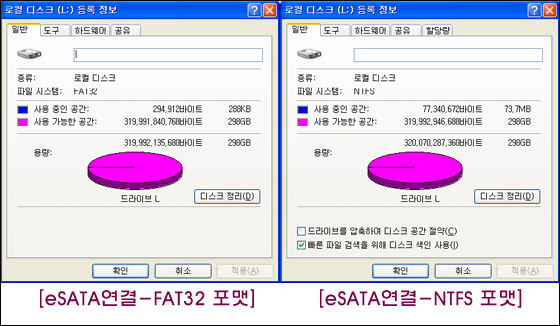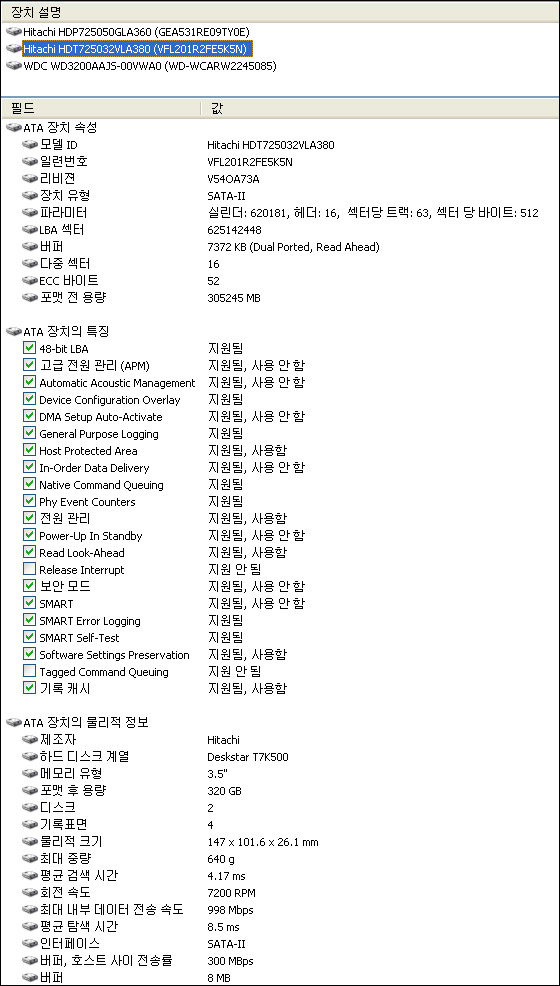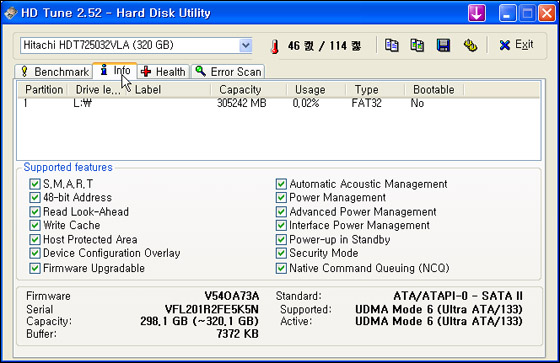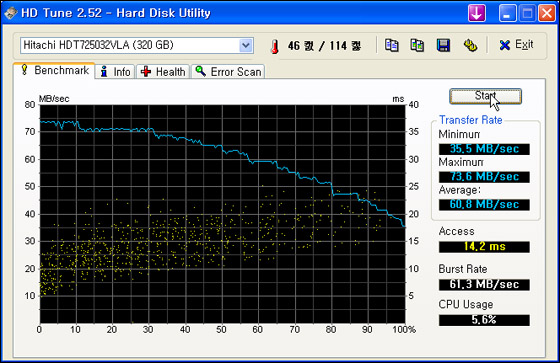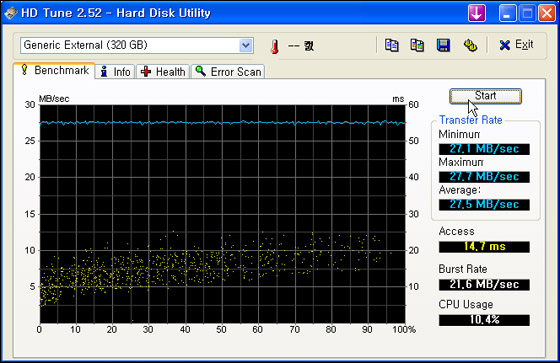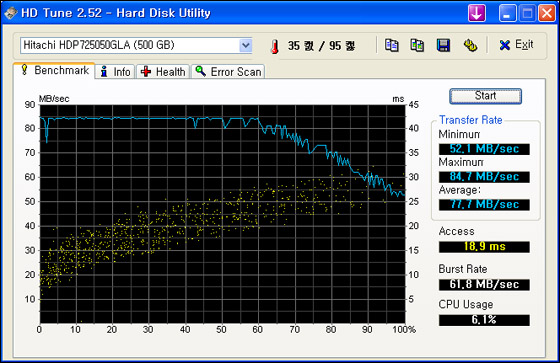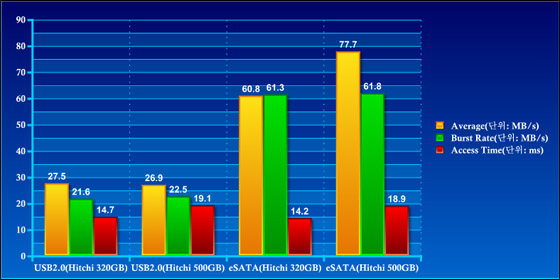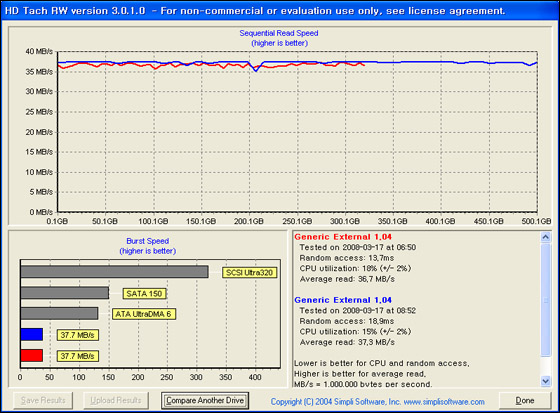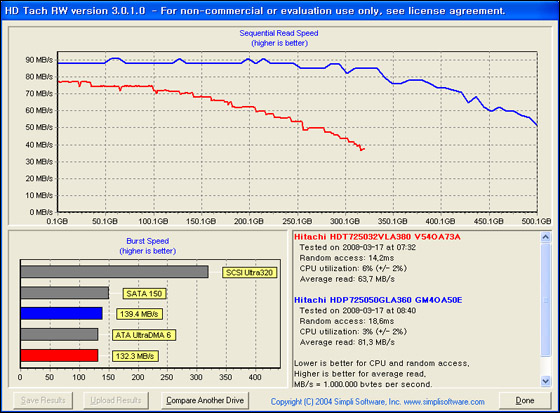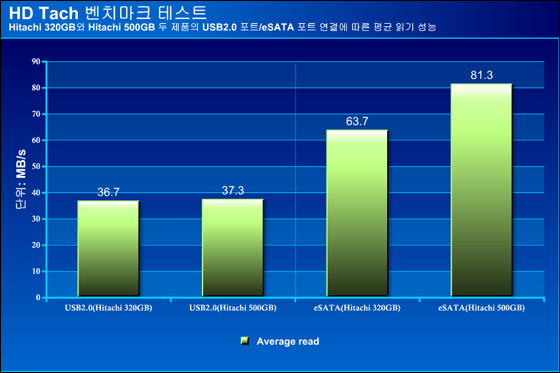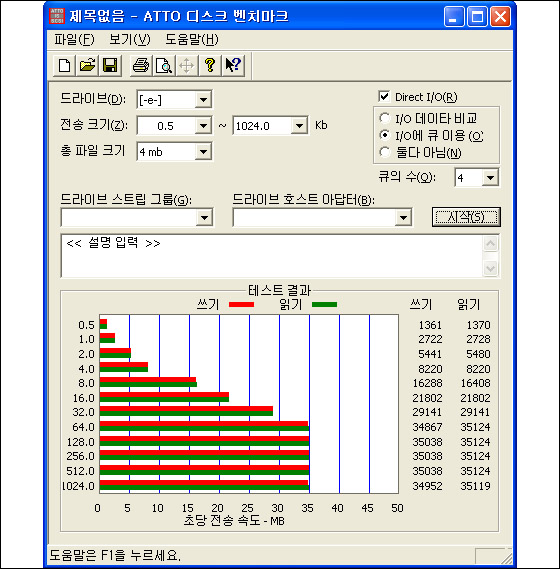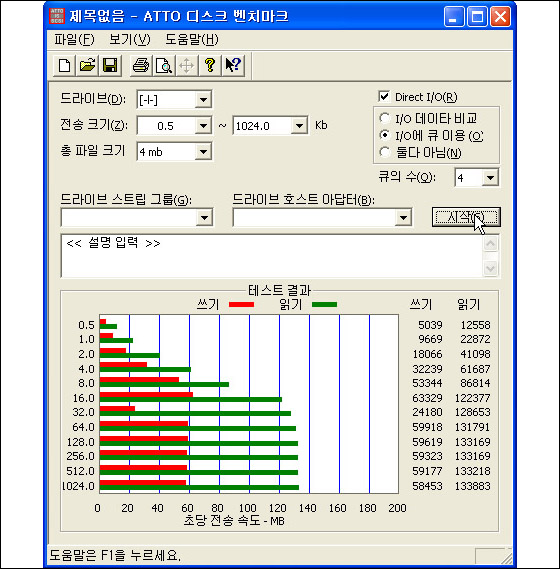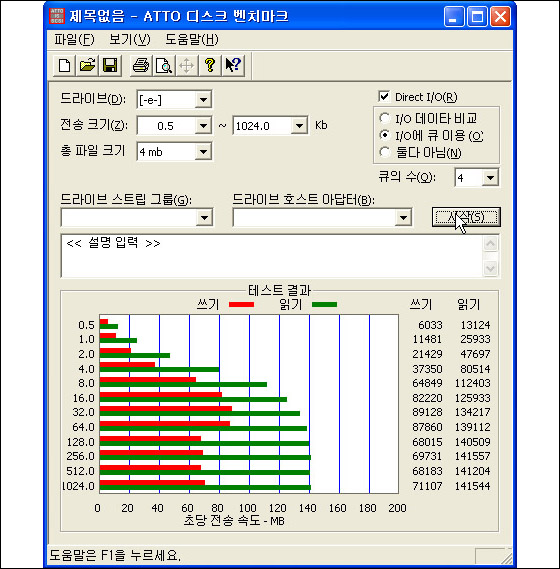| |
 |
| |
|
예전과 비교하면 확실히 외장형 하드 케이스나 하드디스크를 포함한 제품들이 많이 출시가 되고 있는 느낌이다. 하드디스크의 가격도 용량은 커져 가는 추세이고, 500GB 하드디스크도 10만원 이하의 가격으로 구입을 할 수 있을 정도가 되었다.
외장형 하드 케이스를 구입하려고 마음 먹고 있다면 자신이 어떤 목적으로 사용할 것인가 고민을 할 필요가 있을 것이다. 휴대성을 생각한다면 2.5인치 이하의 외장형 케이가 좋을 것이고, 회사나 가정에서 주로 사용을 한다면 3.5인치의 외장형 케이스를 사용해도 무방할 것이다.
2.5인치 이하의 외장형 케이스는 휴대성은 좋지만 용량 대비 가격을 따져 보았을 때 3.5인치에 비해 가격적으로 비싸다는 것이다.
외장형 하드디스크는 대부분이 백업용 저장 장치로 사용을 할 것이다. HOST 기능이 있는 휴대용 기기들이 많이 있는데 이런 제품들에 연결하면 용량을 확장할 수 있다는 장점이 있다. 저 같은 경우는 Divx 플레이어에 연결해서 사용을 하고 있다. 차량을 소유하고 네비게이션의 HOST 기능이 지원되는 제품이라면 보다 많은 동영상이나 음악 파일 등을 외장형 하드디스크에 넣어 연결하여 사용하는 유저들이 늘어나는 추세이기도 하다.
후지쯔(Fujitsu)에서 출시한 "'Stobee' External HDD CASE"에 대한 소개를 하겠습니다.
|
|
Fujitsu Stobee 320GB External HDD CASE 스펙 |
|
제조사 |
(주)후지쯔 |
|
모델명 |
Fujitsu Stobee 320GB |
|
색상 |
블랙 |
|
분류 |
3.5인치 외장형 케이스 |
|
재질 |
알루미늄 |
|
인터페이스 |
eSATA + USB2.0(USB1.1 호환) |
|
HDD 타입 |
3.5인치 SATA 하드디스크(HITACHI SATA 320GB HDD 포함) |
|
OS 지원 |
Win 98SE/2000/XP/VISTA, Mac 9.X 이상 |
|
사이즈 |
127(W) X 37(H) X 207(D) mm |
|
전원 |
어댑터 기본 사용 (DC +12V/ 2.0A) |
|
보증 기간 |
무상 2년 |
|
고객지원센터 |
후지쯔 http://www.fujitsu.co.kr
주소: 서울 용산구 한강로 3가 1-1 전자월드빌딩 412호
전화번호: (02)701-3133 |
|
가격 |
12만 7천원(08년 3월 17일 나나와 최저가) | |
| |
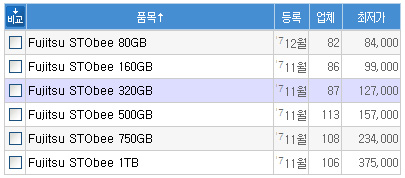 |
|
후지쯔(Fujitsu)에서 출시한 'Stobee' 외장형 하드 케이스는 히다찌 3.5인치 SATA 320GB를 사용하였다. 외장케이스와 함께 하드디스크에 대한 A/S 처리를 후지쯔에서 하고 있습니다.
후지쯔 Stobee 제품은 80GB에서 부터 1TB까지 출시가 되었는데 자신에게 맞는 용량을 선택하여 구입을 하면 될 것 같다.
|
|
| 1. 제품 박스 포장 상태 및 구성물 확인 |
| |
 |
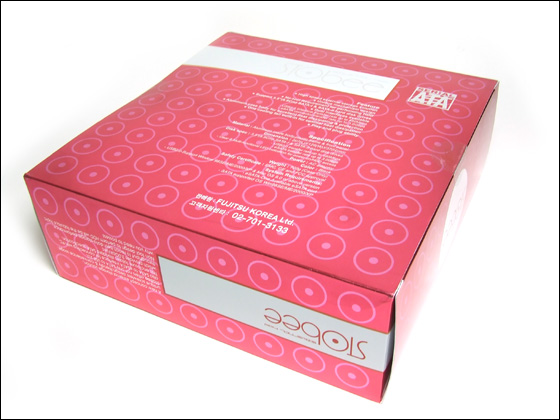 |
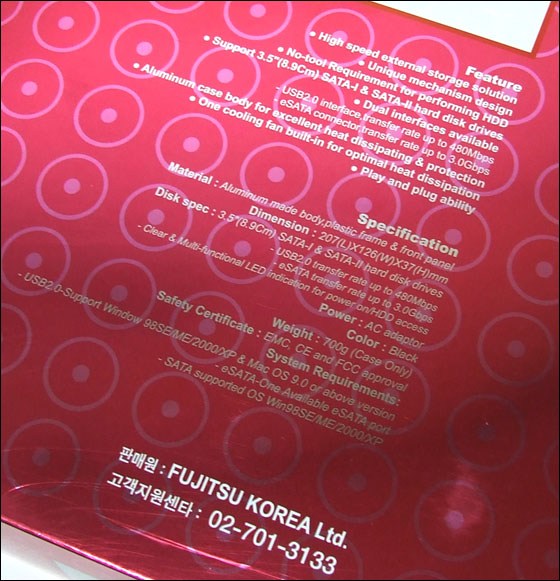 |
|
박스 디자인을 보면 전체적으로 레드색상을 사용한 고광택 코팅 처리를 하여 고급스러우면서 세련된 모습이다. 'STObee' 브랜드명이 크게 인쇄된 전면 중앙에 원형은 부분은 거울처럼 사물을 비칠 정도이다. 측면에는 후지쯔 'STObee' 제품에 대한 간단한 소개와 후면에 제품에 대한 특징과 스펙을 확인할 수 있다.
전면에 "SATA II 320GB 장착, eSATA와 USB2.0 콤보 채용, SATA I/II HDD 지원, Screwle
ssDesign"라는 특징을 볼 수 있다.
후면에는 특징과 스펙에 내용이 인쇄되어 있는데 앞서 스펙에서 많은 부분을 설명을 했다.
하드디스크를 제외한 케이스의 무게는 700g이다. 전송속도를 살펴보면 USB2.0 인터페이스에서 최고 480Mbps, eSATA 인터페이스의 경우 최고 3Gbps로 당연히 eSATA 포트에 연결하는게 데이터 전송 속도면에서 훨씬 좋다.
판매원 'Fujitsu Korea Ltd.'와 고객지원센타 '02-701-3133' 전화번호를 확인할 수 있다.
|
 |
 |
|
박스를 개봉하면 하얀 종이 상자가 나오고 다시 누런 종이 박스 형태에 구성물들이 각 자리에 담아 놓아 움직임을 최소화 하였다. 각 구성물들은 비닐로 포장을 하여 이물질이 묻는 것을 방지하는 역할을 한다.
|
 |
|
구성물을 살펴보면 "STObee 본체, DC 전원 아답타, eSATA 브라켓, eSATA 데이터케이블, USB 데이터케이블, 설치CD, 한글 사용설명서, 50% 데이터 복구 할인권 및 신학기 맞이 이벤트 응모권"이 들어 있다.
|
| |
| 2. 제품 외형 및 특징 |
| |
 |
 |
|
100~240V/1.0A의 정격입력과 DC +12V/2.0A 정력출력을 가진 전원 아답터의 모습으로 플러그 부분을 보면 바코드와 아답터 스펙에 대한 내용이 적히 스티커 부착되어 있다. 아답터는 상당히 고급스럽고, 크기는 일반적인 핸드폰아답터와 비슷하다.
|
 |
|
'eSATA 브라켓'으로 메인보드 eSATA 포트에 연결하고 케이스 후면부 PCI 슬롯부에 장착하여 외부에서 'STObee' 외장형 하드를 사용할 수 있다. 메인보드 자체에 eSATA 포트를 지원하지 않는 경우 eSATA 브라켓을 장착하여 사용하면 된다.
|
 |
|
STObee 본체와 브라켓의 eSATA포트에 연결할 수 있도록 'eSATA 데이터 케이블'을 제공을 하고 있다.
|
 |
|
USB2.0 데이터 케이블의 모습으로 eSATA 포트를 사용할 수 없을 경우 범용적인 USB 포트에 연결하여 사용하면 편리하게 사용할 수 있지만 전송 속도면에서큰 차이를 보이기에 되도록 eSATA 포트에 연결하여 사용하기 바랍니다.
|
 |
|
설치CD는 Windows98을 사용하는 경우 전용 드라이버를 설치해야 합니다. Windows Me/2000/XP/
Vista 및 Mac OS의 경우 별도의 드라이버가 필요하지 않습니다.
한글 사용설명서는 내용물 확인하기, 사용시 주의사항, USB 사용시 주의사항, eSATA 사용방법, 파티션 분할하는 방법 및 포맷 등에 대한 내용을 수록하고 있습니다.
물리적인 하드 이상시 데이터를 복구할 수 있는 50% 할인권과 신학기 맞이 이벤트 응모권으로 4월 18일까지 응모번호를 자사 홈페이지에 등록을 하면 됩니다.^^
|
 |
 |
 |
|
STObee 외장형 케이스의 디자인을 살펴보면 블랙 색상으로 세련되면서 고급스러움이 묻어난다.
하드디스크에서 발생하는 내부의 열을 알루미늄 재질을 사용하여 흡수하도록 하고, 조그만 쿨링팬을 채용하여 보다 빠르게 열을 식혀주는 구조이다. 각 구성 요소들이시각적으로 조화를 이루고 어떤 기능을 하고 있는지 글이나 그림으로 표기를 하여 한 눈에 알아 볼 수 있도록 했다.
'STObee' 외장 케이스를 직접 본다면 완성도와 튼실함도 마음에 들어할 것이다.
|
 |
 |
|
별도의 지지대는 제공을 하고 있지 않으면 사진에서 보는 것과 같이 바닥면 앞쪽에 미끄럼 방지를 위해 고무패드를 부착하였다. 세웠을 때 보다 많은 면적이 닿도록 지지대(?)를 부착하였다.
|
 |
|
후면부의 모습을 쿨링팬, e-SATA 연결 포트, USB 연결 포트, 전원 아답터 연결 잭, 전원 ON/OFF 스위치를 볼 수 있는데 글과 그림으로 표기를 하고 있다.
|
 |
| |
|
| 3. 하드디스크 분리및 장착법 |
| |
 |
|
STObee 외장 케이스에는 앞서 이야기 했듯이 3.5인치 SATA 320GB가 하드디스크를 기본으로 장착하고 있다. 하드디스크를 장착하거나 분리하기 위해서는 사진에서 보는 일자형태의 스크류를 손톱을 이용하여 잠금 풀림이 있는 그림으로 돌려주면 쉽게 돌아가도록 설계되었다.
STObee 외장 케이스의 장점이라면 하드디스크를 손쉽게 장착하고 제거할 수 있다는 것입니다.
|
 |
|
잠금장치 부분 안쪽을 보면 잠금고리가 회전을 하도록 되어 있어, 잠금 상태에 따라 열고 닫힐 수 있도록 설계되었다.
|
 |
 |
|
잠금쇠를 풀고 레버를 앞쪽으로 잡아 당기면 안쪽의 스프링 장치에 의해 하드디스크가 앞쪽으로 나오게 설계되었다.
|
 |

|
|
잠금 레버 안쪽에 보면 그림이 부착되어 있는데 하드디스크를 장착할 때 커넥터 위치를 아래로 하여 방향에 맞게 장착을 해주어야 한다. 그리고 하드디스크 모서리 부분에 빨간색 스티커가 부착되어 있는데 하드디스크를 화살표 방향으로 해서 장착하도록 유도를 하고 있습니다.
|
| <Fujitsu STIbee 외장 케이스 동영상 소개> |
|
|
|
동영상을 열악한 환경 조건에서 혼자 찍다 보니 그저 그렇네요. 영상을 거의 찍어 보지도 못했고 편집도 해보지 않아 엉성하지만 그냥 참고 삼아 보아 주었으면 합니다.^^
|
| |
| <STObee 외장 케이스에 장착된 하드디스크 소개> |
| |
 |
 |
|
STObee 외장 케이스에 장착된 하드디스크는 히다찌(Hitachi) Deskstar 제품으로 모델명은 'HDT72
5032VLA380'으로 회전속도 7200rpm, 버퍼 메모리 8MB 용량으로 2007년11월에 제조되었음을 알 수 있다. 전송속도 3Gb/s로 SATA II 방식을 사용하고 있다.
상단에 후지쯔 스티커가 부착되어 있는데 A/S 주의 사항으로 "본스티커 파손시 품질보증 및 A/S
가 불가하므로 주의해 주시기 바랍니다."라는 문구를 볼 수 있다. 스티커에 보면 한국후지쯔에서 품질과 A/S를 보증함을 알 수 있다.
|
| |
| 4. STObee 연결 모습과 성능 테스트 |
| |
 |
|
eSATA 브라켓을 메인보드에 연결하고 'eSATA 데이터 케이블'을이용하여 STObee 외장 케이스와 브라켓 eSATA 포트에 연결하여 주면 됩니다. 전원 아답터를 연결하고 전원 스위치를 눌러 전원을 인가 시켜 줍니다. PC에 전원을 켜면 메인보드에 하드디스크를 바로 연결하는 것 처럼 인식이 됩니다.
|
 |
|
USB 데이터 케이블을 연결한 모습으로 USB 데이터 케이블을 사용시에도 전원 아답터를 연결하여 전원을 공급해 주어야 합니다.
|
 |
|
전원 버튼을 눌러 'ON'시키면 전원 LED부에 전원이 켜졌음을 알리는 푸른색 불이 들어온다. 데이터를 읽고 쓸 때에 데이터 LED 표시부에도 푸른색의 불이 깜빡입니다. 전원 LED를 붉은색으로 했으면 시각적으로 더 좋지 않았을까 싶다. 아무튼 LED 색상을 다르게 했으면 하는 바램이다.^^
|
| <하드디스크 성능 테스트> |
| |
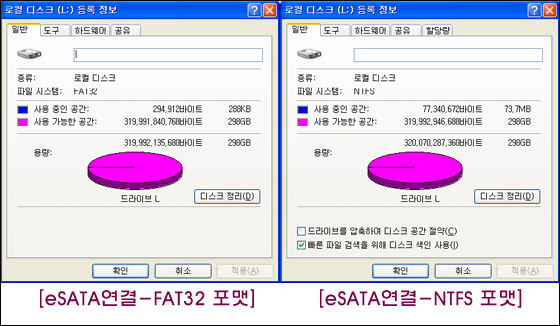 |
|
하드디스크는 초기 FAT32방식으로 포맷이 되어 있습니다. NTFS 방식으로 포맷을 했을 경우와 약간의 차이는 있네요. 어차피 방식의 차이 일뿐 물리적으로는 같다 보시면 됩니다.
320GB가 용량이 298GB로 표시가 되는 것은 다들 아시리라 봅니다. 1024Kb를 1MB로 계산을 하는데 비해 하드디스크 생산업체는 1000Kb를 1MB로 보는데서 차이가 있다 할 수 있죠.
|
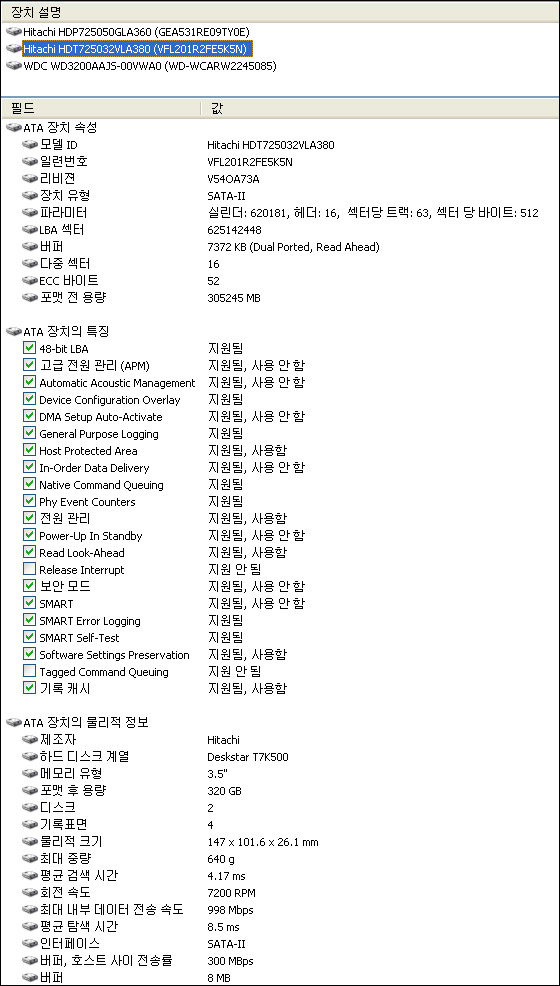 |
|
EVEREST 프로그램을 통한 하드디스크 정보를 살펴보면Hitachi社 제품으로 모델명 'HDT725032VL
A380'으로 장치 유형은 SATA II, 회전속도7200rpm, 버퍼 용량 8MB 등 다양한 정보를 확인할 수 있습니다.
|
|
성능 테스트는 STObee에 장착되어 있는 Hitachi사의 SATA II 320GB와 제가 사용하고 같은 회사의 SATA II 500GB 제품이다. 전체적인 용량에서 차이가 있지만 회전 속도는 같고 버퍼 용량에서 8MB
와 16MB로 차이를 보인다. 두 하드디스크를 비교하려는 것이 STObee 외장 케이스에 하드디스크를 장착하여 사용할 때의 성능을 벤치마크 프로그램을 통해 살펴 볼 것이다.
벤치마크 프로그램은 간단하게 ATTO Disk, HD Tach, HD Tune을 통해 USB 연결과 eSATA 연결에서의 속도를 측정하여 보았다. 성능 테스트는 사용되는 하드디스크와 환경에 따라 조금씩 차이가 있을 수 있다.
필드테스트 사양은 아래와 같다.
#M/B: AMD 애슬론64 X2 브리즈번 4800+
#RAM: 디지웍스 DDR2 512M 4개
#M/B: 유니텍 OVER TF7025 DVI
#VGA: ATI Radeon HD2600 Pro
#HDD: 히타치 SATA II 500GGB와 비교 |
|
| [HD Tune 2.52 벤치마크 테스트] |
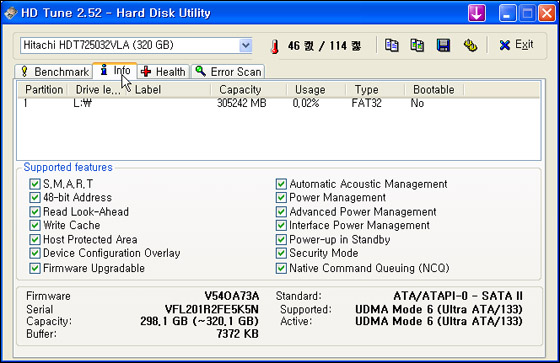 |
|
HD Tune 벤치마크 프로그램을 통한 하드디스크 정보를 확인한 결과 위와 같다.
|
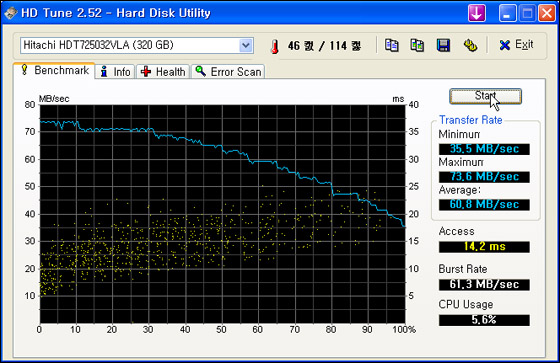 |
|
<Hitachi SATA II 320GB - eSATA 포트 연결>
|
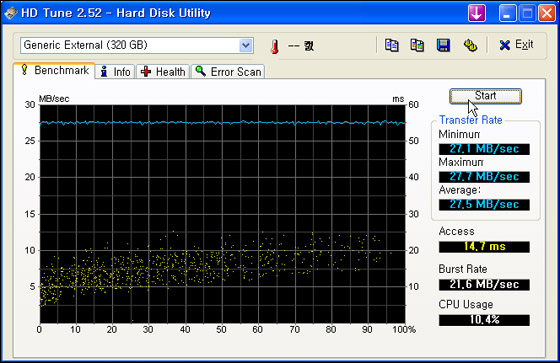 |
|
<Hitachi SATA II 320GB - eSATA 포트 연결>
|
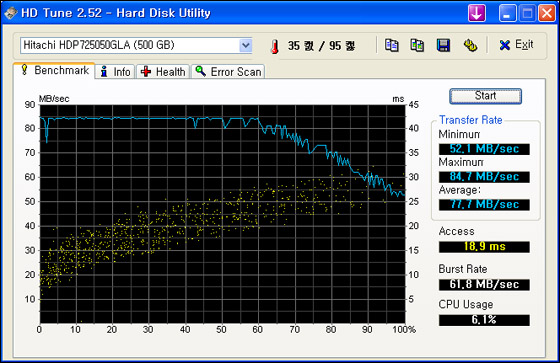 |
|
<Hitachi SATA II 500GB - eSATA 포트 연결>
|
 |
|
<Hitachi SATA II 500GB - USB 포트 연결>
|
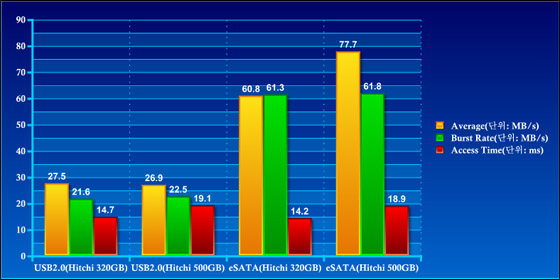 |
|
Hitachi사의 320GB와 500GB 제품을 USB2.0 포트 연결과 eSATA 포트 연결하여 'HD Tune' 벤치마크 프로그램을 통해 Average, Burst Rate, Access Time에 대한 테스트 결과를 그래프로 작성하여 보았다. Access Time은 작을 수록 좋고 나머지는 클수록 좋다.
Access Time은 320GB 제품이 조금 앞서는 수치를 보이고 USB 포트에 연결했을 때 거의 비슷한 수치를 보이자만 eSATA 포트와 연결했을 때는 평균 읽기 속도에서 차이를 보인다. 약 17MB/s 정도의 차이로 하드디스크에 따라 속도의 차이가 있다.
|
| |
| [HD Tach 벤치마크 테스트] |
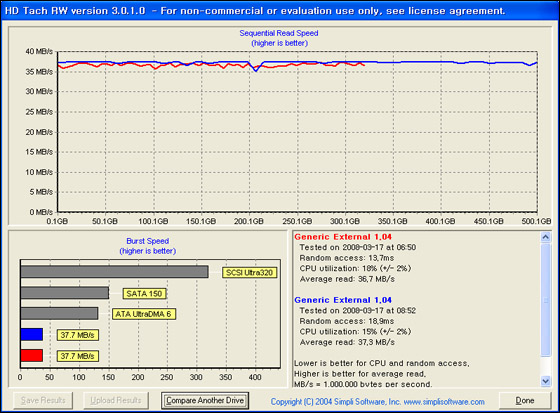 |
|
< USB 포트 연결 - Hitachi SATA II 320GB와 Hitachi SATA II 500GB 비교>
|
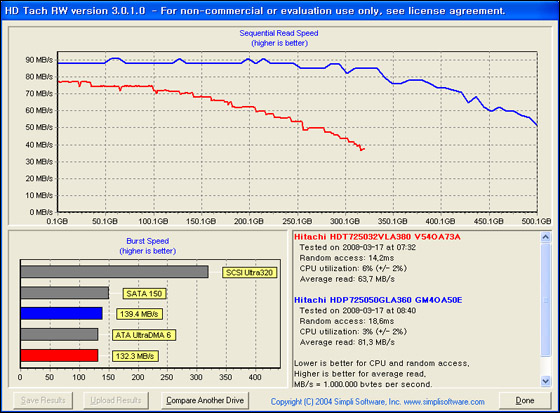 |
|
< eSATA 포트 연결 - Hitachi SATA II 320GB와 Hitachi SATA II 500GB 비교>
|
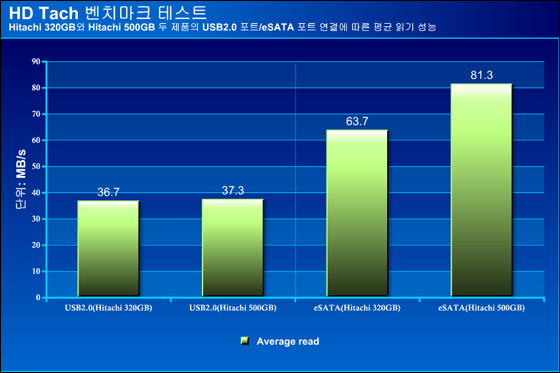 |
|
HD Tach 벤치마크 테스트를 통해서도 USB 포트와 연결했을 때는 거의 비등한 상황이지만 역시 eSATA와 연결해서 두 하드디스크의 성능을 측정했을 때 많은 차이를 보인다. 평균 읽기 속도는 약 18MB/s 정도의 차이를 보인다. Hitachi 500GB 제품이 우선 버퍼 용량에서 8MB가와 16MB로 차이가 있다. 진보된 기술이 500GB가 많이 적용되어 성능의 차이도 있을 수 있다.
|
| |
| [ATTO Disk 벤치마크 테스트] |
 |
|
<USB 포트 연결 - Hitachi SATA II 320GB>
|
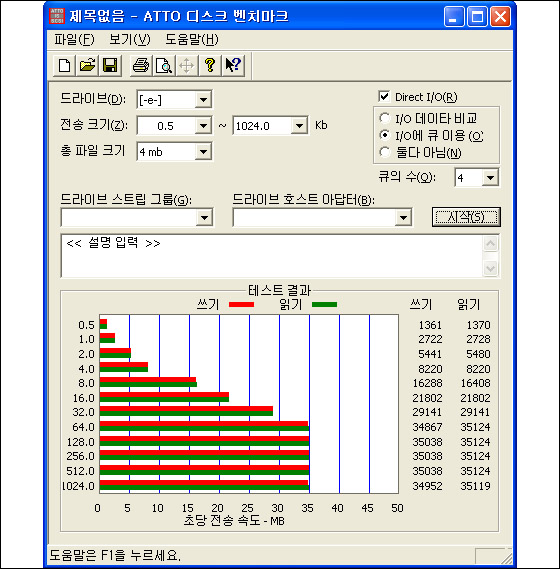 |
|
<USB 포트 연결 - Hitachi SATA II 500GB>
|
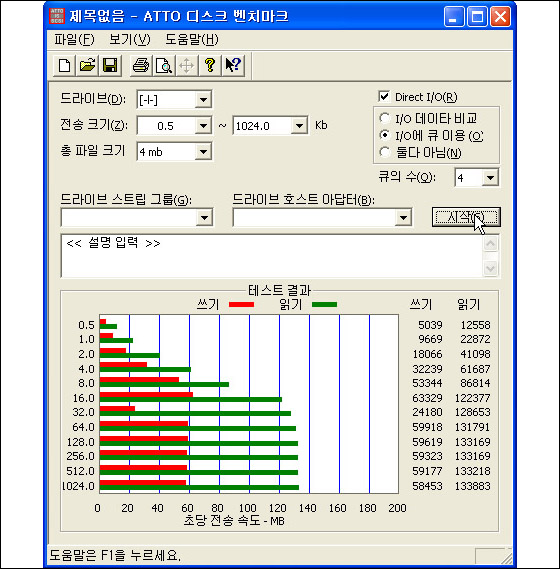 |
|
<eSATA 포트 연결 - Hitachi SATA II 320GB>
|
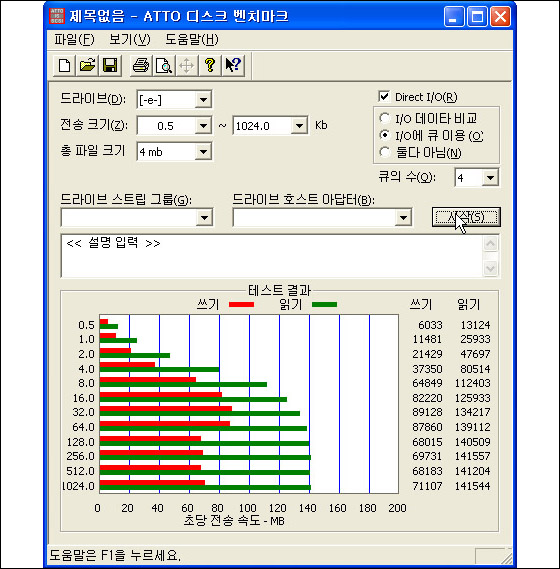 |
|
<eSATA 포트 연결 - Hitachi SATA II 500GB>
|
|
역시 ATTO Disk 벤치마크 테스트에서도 유사한 결과를 보여주고 있다. 그래프의 결과 값은 높을 수록 좋다. USB 연결시 두 하드디스크가 비슷한 성능을 보여주지만 500GB 하드디스크가 조금은 우세하며, eSATA 연결시에는 역시 500GB 하드디스크가 휠씬 앞서는 것을 위 그래프들을 통해 알 수 있다.
|
| 5. 사용 소감 및 마무리 |
 |
이상으로 Fujitsu社 STObee 320GB 외장 케이스에 대해 패키징 모습에서 부터 외관, 특징, 성능 테스트 등 두루 알아 보았다. 메인보드와 하드디스크를 다이렉트로 연결하였을 때와 STObee에 장착하여 eSATA 포트로 연결하였을 때와 비교하여 위 테스트에서는 다루지 않았지만 성능에 있어 차이는 없었다. 개인적으로 테스트를 하고자 했던 부분은 외장형 케이스와 비교인데 제가 가지고 있는 제품이 2.5인 제품과 3.5인치 제품이 2개나 있지만 모두 IDE 방식이라 테스트할 수 없어 STObee 외장 케이스에 하드디스크를 장착하여 비교하는 것으로 테스트를 마쳤다.
STObee 외장 케이스의 가장 큰 장점이라면 드라이버가 필요없고, 케이스를 분해하지 않고 레버 하나로 하드디스크를 쉽게 장착 및 분리가 가능하다는 것이다.
튼실하며 세련되고 고급스런 외관은 블랙의 중후한 느낌으로 멋스러움을 선사합니다. 그러고 보니 기사를 통해 본 "까미 스페이스(CALMEE SPACE)" 외장 케이스도 후지쯔 제품이었던 것으로 기억을 한다. 기사를 보면서 상당히 마음에 들어했던 제품으로 2.5인치와 3.5인치 SATA 하드디스크를 사용할 수 있고 장착 방법도 독특하고 디자인에 있어서도 매우 끌렸던 제품이었다.
역시 후지쯔 제품을 보면 완성도와 디자인, 성능에 있어 모두 만족을 주는 제품이었다. 후지쯔에서 A/S에 대해서도 직접 처리를 하고, 무상 A/S 기간 2년을 보증하고 있다.
점점더 외장 케이스에 대한 출시가 늘고 있는 것은 그만큼 휴대용 기기들의 보급과 백업용 장치로 사용하는 유저들이 늘고 있는 추세라 보면 될 것 같다.
이상으로 Fujitsu STObee 320GB 외장 케이스에 대한 필드테스트를 마칩니다. 끝까지 읽어주신 여러분에게 감사의 말씀을 드립니다. - The End - |
| |
| |